Microsoft Edge -nak megvan a maga ellenzője. Ha Ön is ezek közé tartozik, érdemes lehet eltávolítani a Microsoft Edge-t a Windows 11 rendszerű számítógépéről. Az Alkalmazások mappában található sok alkalmazástól eltérően azonban az Eltávolítás gomb szürkén jelenik meg a Microsoft Edge esetében. Ennek ellenére technikailag továbbra is lehetséges az eltávolítása.
A Microsoft Edge eltávolítása előtt fontos tudni, hogy az mélyen integrálva van a Windows 11 operációs rendszerbe. Például a Windows Search webes keresését a Microsoft Edge támogatja. A számítógépről való eltávolítása előre nem látható problémákat okozhat, és a számítógép bizonyos funkciói nem a várt módon működnek.
Eltávolítható a Microsoft Edge Windows 11 rendszeren?
Számítógépéről távolítsa el a Microsoft Edge-t is megteheti, de ez nem igazán jó ötlet, mivel a Windows rendszerének kulcsfontosságú része. Ez nem csak az alapértelmezett webböngésző, hanem szerepet játszik egyes Windows-szolgáltatások működésében is. Megszabadulhat a számítógép stabilitásával és azzal, hogy bizonyos funkciók mennyire jól működnek rajta, ha egyáltalán működnek.
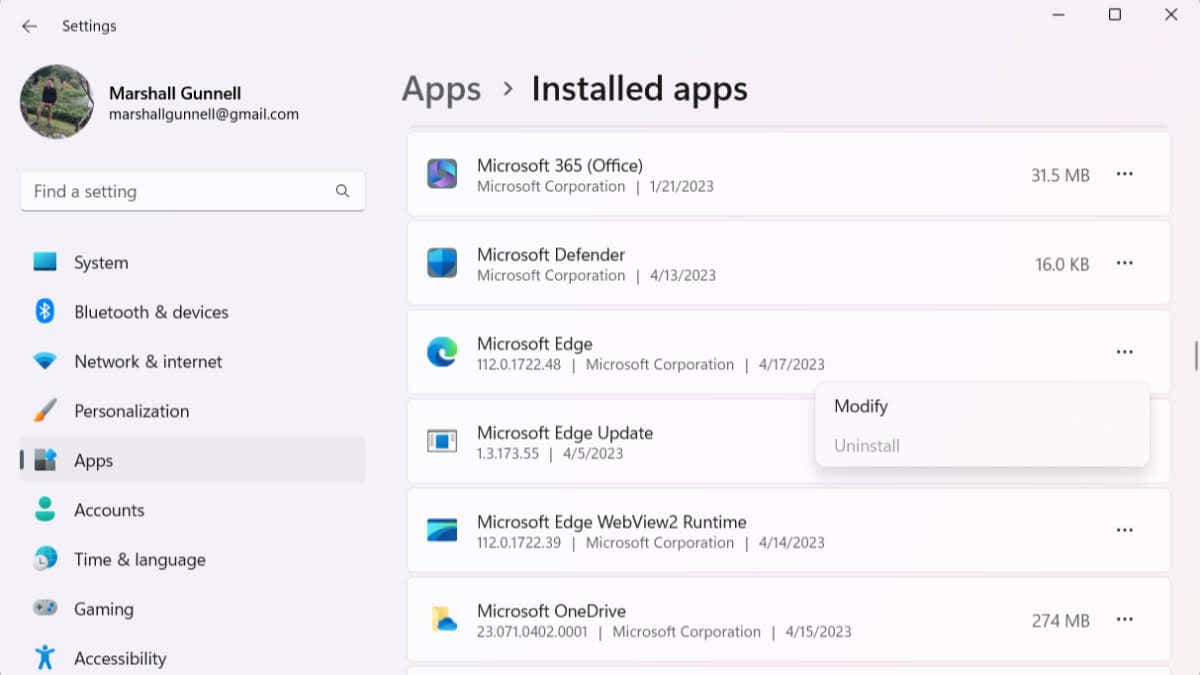
Van néhány nem hivatalos módszer a Microsoft Edge eltávolítására, például speciális parancsok használatával vagy a rendszerfájlokkal való babrálással, de ezek kockázatosak lehetnek. A Microsoft hivatalosan nem támogatja az Edge eltávolítását, így ha bajba kerül, egyedül marad. A legjobb, ha csak módosítsa az alapértelmezett böngészőt, de ha továbbra is el szeretné távolítani az Edge-et, kövesse az alábbi lépéseket.
A Microsoft Edge eltávolítása a parancssor használatával
A Microsoft Edge eltávolítható egy adott parancs használatával a Parancssorban. Ehhez szüksége lesz a jelenlegi Microsoft Edge verziószámára, és a megfelelő könyvtárban kell lennie.
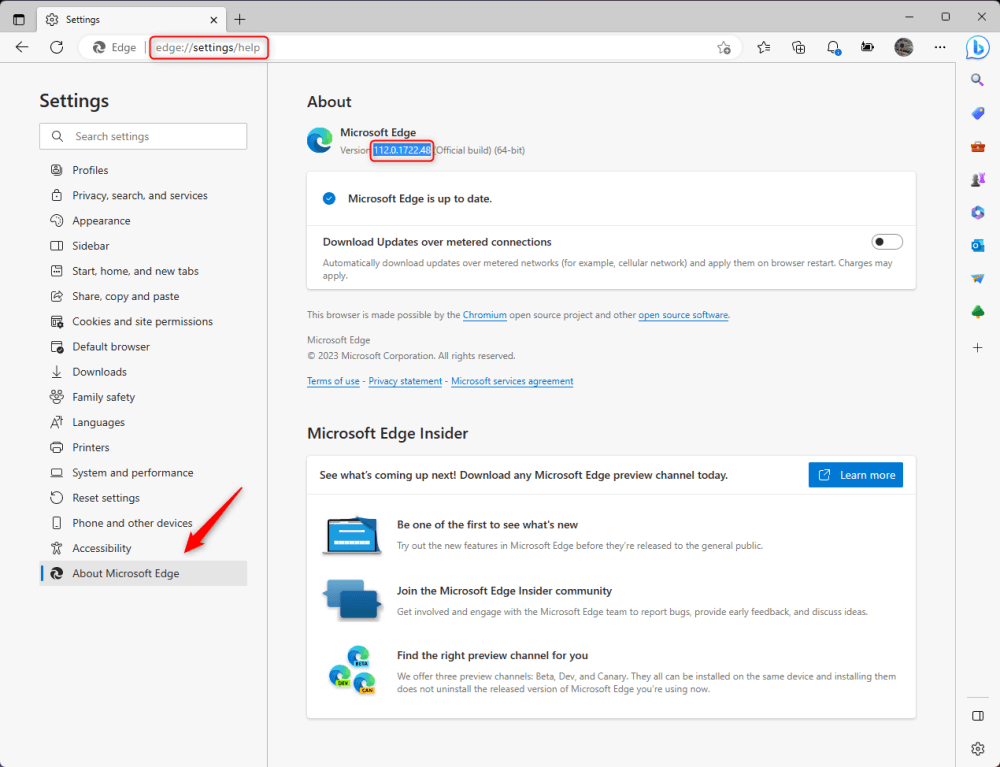
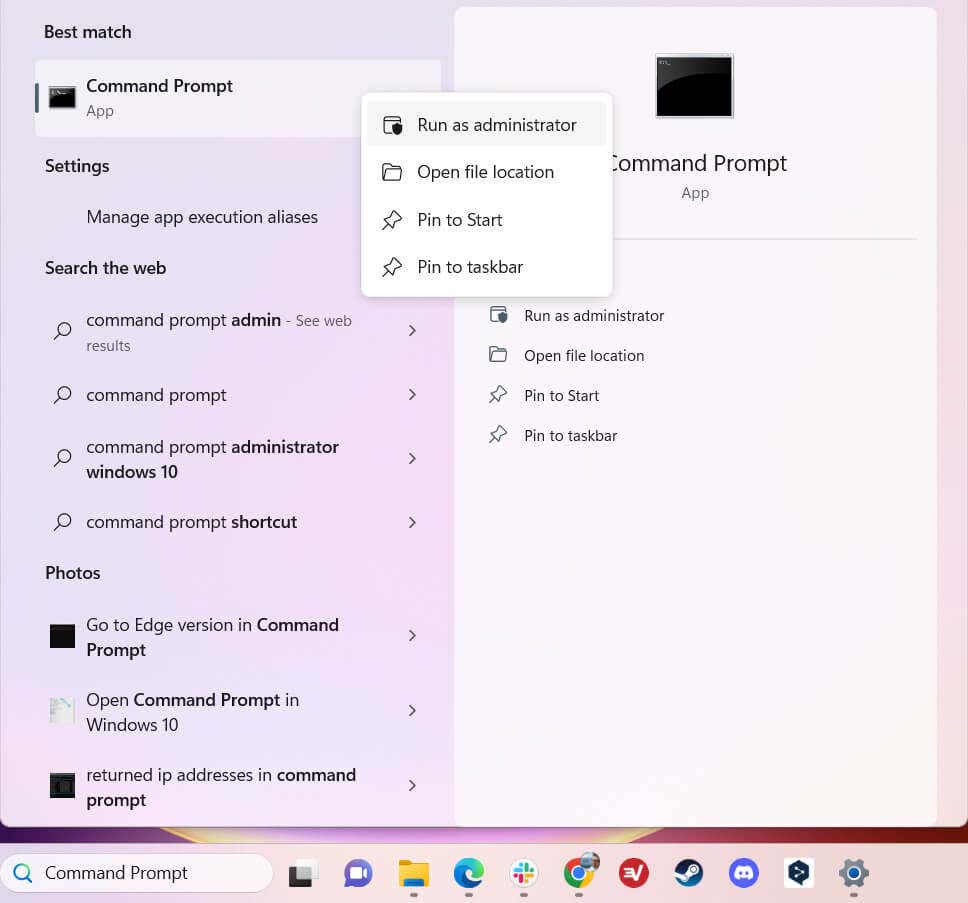
Ha készen áll, futtassa ezt a parancsot:
cd "Program Files (x86)\Microsoft\Edge\Application\
Cserélje ki a
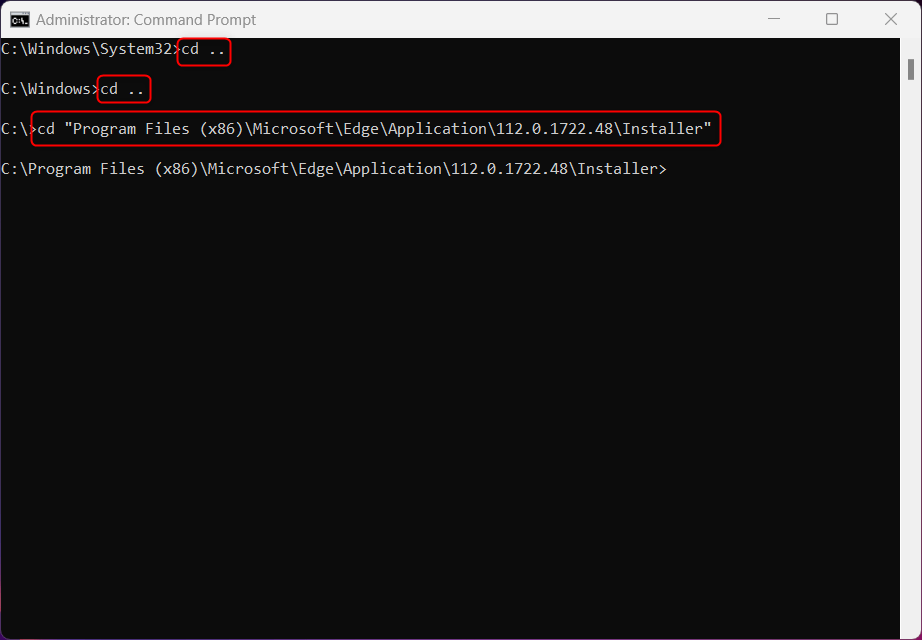
Setup –uninstall –force-uninstall –system-level
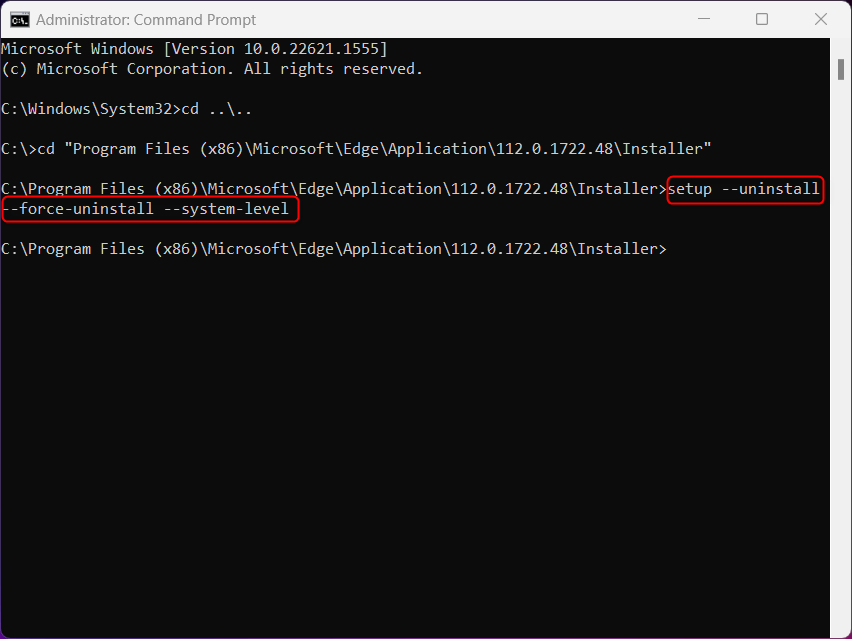
Indítsa újra a számítógépet a módosítások végrehajtásához.
A Microsoft Edge eltávolítása a beállításszerkesztővel
A Microsoft Edge melletti Eltávolítás gomb az Alkalmazások mappában alapértelmezés szerint ki van szürkítve, de a beállításszerkesztőben módosíthatja az újbóli engedélyezését. Ne feledje, hogy csak akkor módosítsa a Rendszerleíróadatbázis-szerkesztőt, ha tudja, mit csinál, mivel a hibák visszafordíthatatlan adatvesztéshez vezethetnek.
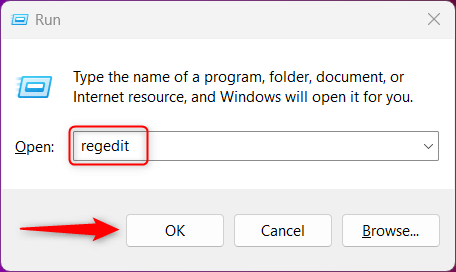
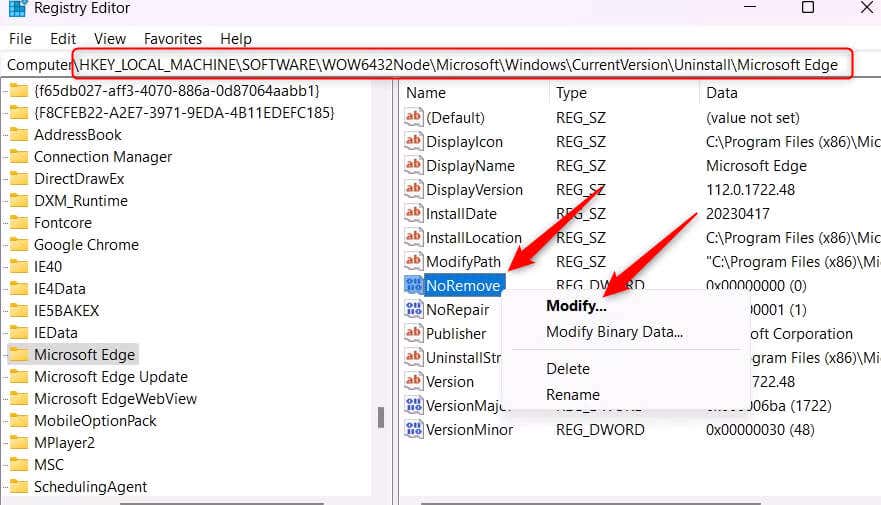
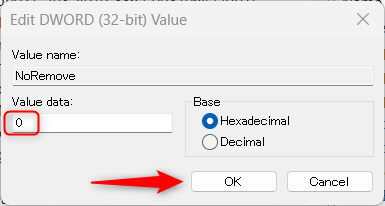
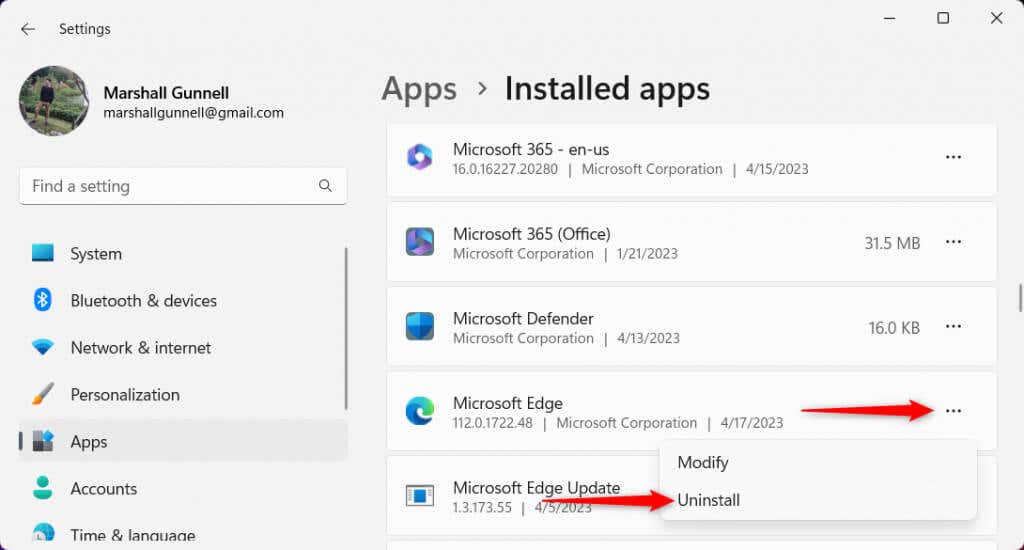
Indítsa újra a számítógépet a módosítások végrehajtásához.
Akadályozza meg a Microsoft Edge automatikus újratelepítését
A Microsoft Edge automatikusan újratelepítheti az eltávolítást követően, mert ez a Windows operációs rendszer alapvető része, és úgy tervezték, hogy naprakész és működőképes maradjon. A Windows Update vagy a rendszer beépített javító mechanizmusai újratelepíthetik vagy megjavíthatják az Edge-t, hogy megőrizzék a rendszer stabilitását, és biztosítsák, hogy az Edge-re támaszkodó egyéb Windows-összetevők továbbra is megfelelően működjenek.
Az Edge újratelepítésének megakadályozása érdekében módosítania kell a beállításszerkesztőben. Mint mindig, a visszafordíthatatlan károk elkerülése érdekében csak akkor végezzen módosításokat a Rendszerleíróadatbázis-szerkesztőben, ha tudja, mit csinál.
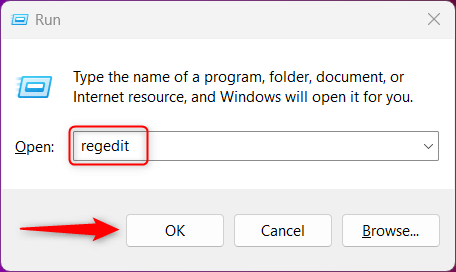
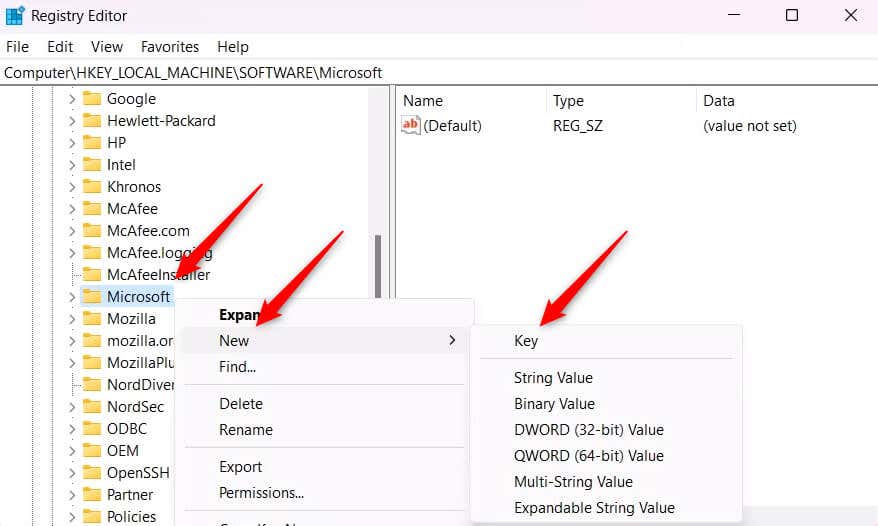
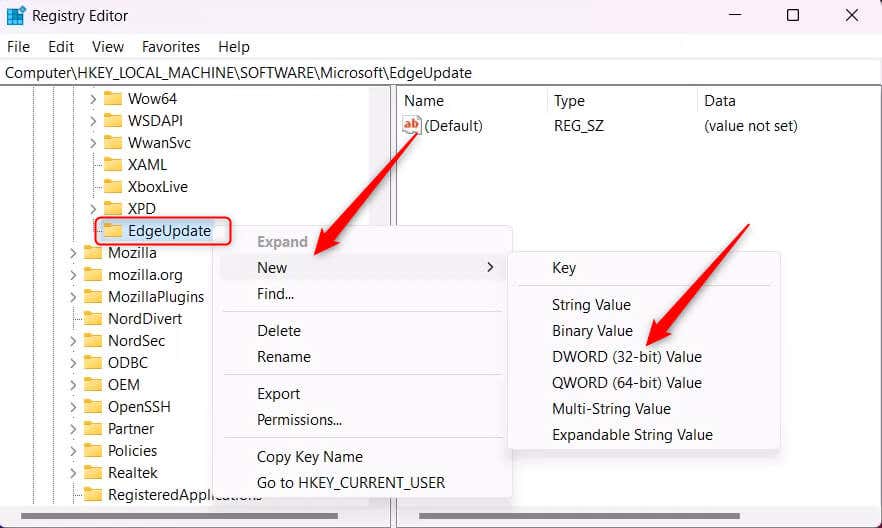
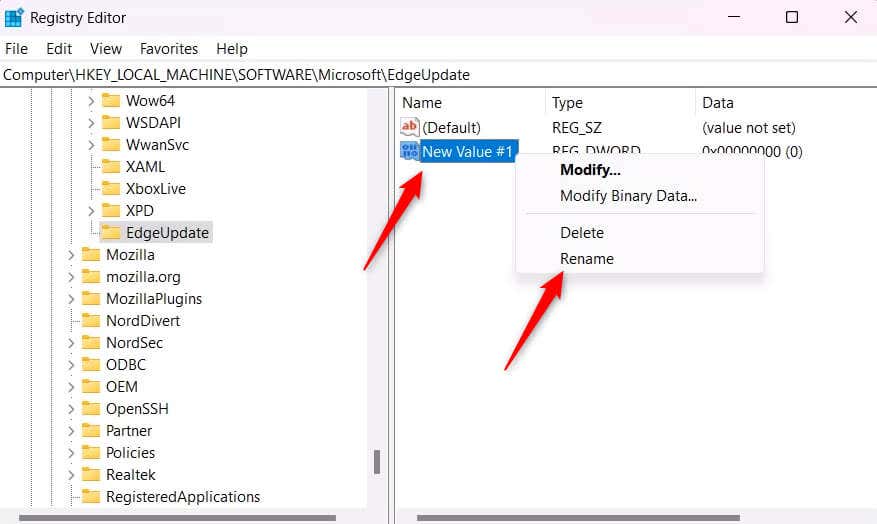
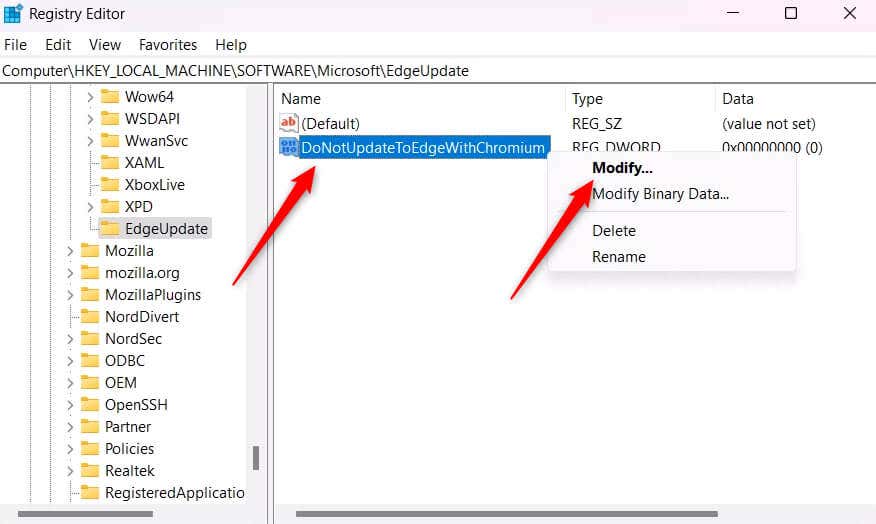
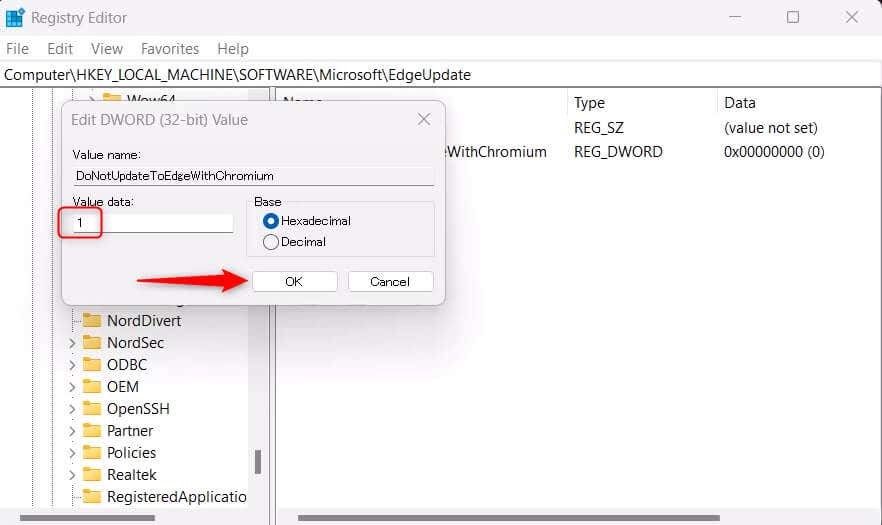
Ez minden. Ez megakadályozza a Microsoft Edge újratelepítését.
Legbiztonságosabb módszer: Módosítsa az alapértelmezett böngészőt.
Valószínűleg nem szabad eltávolítania a Microsoft Edge-t Windows 11 rendszerű számítógépéről, hacsak nem nagyon szorít a lemezterület. Akkor is csak végső esetben szabad használni. Az Edge eltávolítása előtt megpróbálhatja megtisztítani a merevlemezt szabad lemezterület vagy vásároljon megfizethető külső merevlemezt értékre. Bármilyen bosszantó is, ez még mindig szükséges alkalmazás.
Ha rendelkezik a lemezterület költségvetésével, hagyja telepítve az Edge-et, és váltsa át az alapértelmezett webböngészőt a választott böngészőre. Így a dolgok megfelelően működnek a számítógépen anélkül, hogy magát az Edge-et kellene használnia.
.